Pomocou funkcie Sledovať značky na karte Revízia vo Visiu môžete jednoducho navrhnúť a zobraziť navrhované zmeny v kresbe.

Obsah tohto článku
Informácie o značke
Keď je zapnutá funkcia Sledovať značky , tvary, tvary písania rukou alebo komentáre, ktoré pridáte vy alebo vaši recenzenti, sa sledujú na samostatných prekrytiach značiek bez zmeny pôvodnej kresby. Ako je znázornené na nasledujúcom obrázku, každej osobe sa automaticky priradí samostatná farba a karta. Pri prezeraní kresby môžete vidieť všetky zmeny naraz.
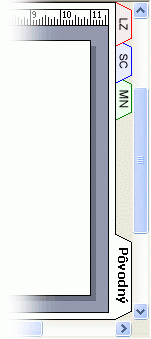
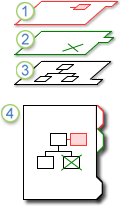
1. Táto vrstva obsahuje všetky značky od jedného recenzenta.
2. Táto vrstva obsahuje značky druhého recenzenta.
3. Pôvodná kresba zostáva nedotknutá.
4. Pri prezeraní kresby môžete vidieť každú vrstvu značky a pôvodnú kresbu.
S každým recenzentom môžete zdieľať samostatnú kópiu kresby alebo sprístupniť pôvodnú kresbu skupine recenzentov uložením kresby do zdieľaného sieťového umiestnenia alebo zverejnením kresby na intranetovej lokalite. Používanie zdieľaného sieťového umiestnenia, intranetovej lokality alebo iného centrálneho umiestnenia so zjednodušeným ovládaním umožňuje zaznamenávať značky všetkých recenzentov v jednom súbore.
Poznámky:
-
Tvary sa zobrazia na prekrytia značiek v priradenej farbe pre toto prekrytie. Ak recenzent použije na tvar farbu textu, farbu výplne alebo farbu čiary, tieto farby sa na prekrytia značiek nezobrazia.
-
Komentáre nie je možné vytlačiť.
-
Značka sa nezobrazuje na kresbe uloženej ako webová stránka.
Spustenie alebo zastavenie značky sledovania
Pre každého recenzenta, ktorý otvorí kresbu, keď je aktívna značka , sa vytvorí prekrytie značiek a priradí sa farba.
Poznámka: Ak chcete rýchlo zistiť, či je sledovanie značiek aktívne, pozrite sa na text v hornej časti pracovnej tably Revízia . Ak sa v texte nachádza text Aktuálny recenzent, pôvodná kresba je chránená a môžete sledovať značky. V opačnom prípade sa sledovanie značiek zastaví a môžete vykonať zmeny v pôvodnej kresbe.
Prvé spustenie značky sledovania
-
Na karte Revízia kliknite v skupine Značky na položku Sledovať značky.
-
Otvorí sa pracovná tabla Revízia a vytvorí sa prekrytie značiek.
Poznámka: Keď je sledovanie značiek aktívne, môžete vykonávať zmeny iba v prekrytí značiek. Ak chcete vykonať zmeny v pôvodnej kresbe, zastavte sledovanie značiek a potom kliknite na kartu Pôvodný .
Ak na páse s nástrojmi chýba položka Sledovať značky
Najnovšie verzie Visio nemajú na páse s nástrojmi viditeľnú funkciu Sledovať značky, ale môžete ju jednoducho pridať. Podrobnosti nájdete v téme Kde sa nachádza sledovanie značiek?
Reštartovanie značky sledovania
-
Na pracovnej table Revízia kliknite na položku Sledovať značky.
-
Text v hornej časti pracovnej tably sa zmení na aktuálny recenzent a vy môžete vykonávať zmeny v prekrytia značiek.
Poznámka: Po reštartovaní sledovania značiek môžete vykonávať zmeny len v prekrytí značiek. Ak chcete vykonať zmeny v pôvodnej kresbe, zastavte sledovanie značiek a potom kliknite na kartu Pôvodný .
Zastavenie sledovania značiek
-
Na pracovnej table Revízia kliknite na položku Sledovať značky.
-
Text v hornej časti pracovnej tably sa zmení na sledovanie značiek je vypnutý a môžete vykonať zmeny v pôvodnej kresbe.
Zobrazenie alebo skrytie značiek
-
Otvorte pracovnú tablu Revízia , ak ešte nie je otvorená:
-
Na karte Revízia kliknite v skupine Revízia na položku Tabla revízií.
-
-
Ak sa sledovanie značiek zastavilo a v časti Zobraziť prekrytia značiek sa nezobrazujú žiadne mená recenzentov, na karte Revízia kliknite na položku Zobraziť značky.
-
V časti Zobraziť prekrytia značiek na pracovnej table Revízia vykonajte niektorý z týchto krokov:
-
Ak chcete zobraziť prekrytia značiek pre všetkých recenzentov, kliknite na položku Zobraziť všetko.
-
Ak chcete skryť prekrytia značiek pre všetkých recenzentov, kliknite na položku Skryť všetko.
-
Ak chcete zobraziť alebo skryť prekrytia značiek pre jednotlivých recenzentov, začiarknite alebo zrušte začiarknutie políčka vedľa mena recenzenta.
-
Poznámka: Ak je funkcia Sledovať značky aktívna, nie je možné skryť prekrytie vlastnej značky.










